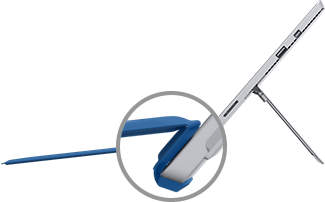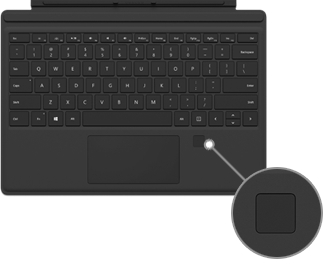Використання Surface Type Cover
Застосовується до
Surface Type Cover – це тонка, легка клавіатура з чутливими клавішами, призначена для Пристроїв Surface Go та Surface Pro 7+ і попередніх версій. Він забезпечує швидкість і зручність використання традиційної клавіатури, що полегшує перехід від планшета до режиму ноутбука.
Примітка.: Ця type Cover несумісна з моделями Surface Pro X, Surface Pro 8 і пізніших версій. Докладні відомості про сумісні клавіатури див. в статті Докладніше про клавіатури Surface і панелі type Covers.
Type Covers click magnetically into place and provide protection for your Surface touchscreen. Усі чохли Surface Type Covers мають стандартну розкладку клавіатури, сполучення клавіш і двосту кнопкову сенсорну панель, яка підтримує рухи дотику.
Початок роботи з Type Cover
Виберіть дію та дізнайтеся, як використовувати Type Cover з Surface.
Підключення Type Cover
Type Cover магнітно прикріпиться до surface. Зблизьте їх, доки Type Cover не вирівняється та не наблизиться.
Коли Type Cover з'єднано, він залишається в з'єднанні. Якщо його потрібно видалити, просто відтягніть його.
|
За допомогою деяких Type Covers можна плішувати задній край відносно surface. Це забезпечує додаткову стабільність під час роботи на колінах. |
|
Зігніть Type Cover назад
|
Зігніть Type Cover за екраном, щоб використовувати Surface як планшет. Ваш пристрій Surface не виявляє натискання клавіш у складеному стані. Щоб ввести текст під час згинання Type Cover, торкніться екрана в будь-якому місці, де можна вводити текст, і з'явиться сенсорна клавіатура. |
|
Закрити Type Cover
Type Cover захищає екран, якщо він не використовується. Екран автоматично вимикається, коли ви закриваєте Type Cover. Коли ви знову відкриєте його, натисніть кнопку живлення на пристрої Surface, щоб вивести його з режиму сну.
Примітка.: Якщо закрити Type Cover, екран Surface буде вимкнуто, лише якщо розмір Type Cover і Surface однаковий. Якщо розмір Type Cover і Surface різний, натисніть кнопку живлення на пристрої Surface, коли закрийте її, щоб заощадити заряд.
Використання функцій Type Cover
Використання сенсорної панелі
На сенсорній панелі Type Cover є кнопки правої та лівої кнопки миші, і вона підтримує рухи. Докладні відомості про використання рухів і змінення настройок сенсорної панелі див. в статті Використання та настройки сенсорної панелі Surface.
Використання сканера відбитків пальців
Surface Pro Type Cover з ідентифікатором відбитків містить сканер відбитків пальців, який дає змогу входити на пристрій за допомогою Windows Hello.
Щоб дізнатися, як настроїти surface для розпізнавання відбитків пальців, див. статтю Налаштування Windows Hello
Виникли проблеми з сканером відбитків пальців? Див. статтю Виправлення неполадок із Windows Hello на Пристрої Surface.
Додавання мови вводу до Surface
Ви можете налаштувати Surface на використання додаткових мов і розкладок клавіатури. Докладні відомості див. в статті Керування параметрами розкладки мови та клавіатури та вводу у Windows. Ці настройки зберігаються на вашому пристрої Surface і застосовуються до будь-якого пристрою Type Cover, який ви вкладаєте.
Якщо ви збираєтеся використовувати Type Cover на іншому пристрої Surface, застосовуватимуться мовні параметри вводу для цього пристрою Surface. Мовні параметри пов'язано з пристроєм Surface, а не з Type Cover.
Виникли проблеми з Type Cover?
Якщо у вас виникли проблеми з Type Cover, див. розділ Усунення несправностей Surface Pro Клавіатура або Type Cover.